Google Play 卡住怎麼修?手機服務清除(服务清除)與帳號修復(账号修复)指南
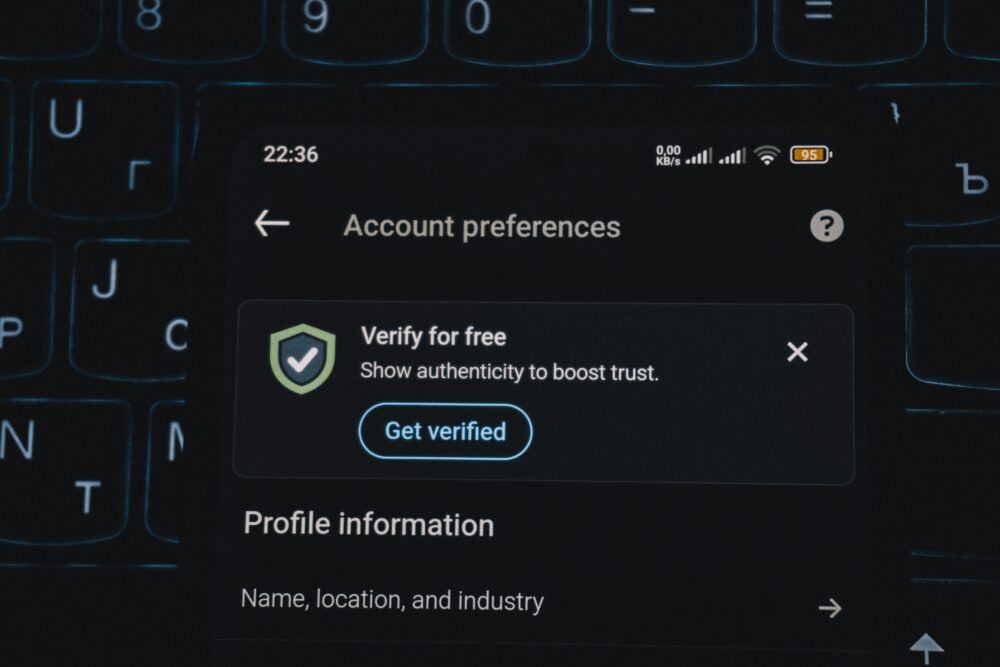
你有沒有遇過手機上的 Google Play 突然卡住,怎麼按都沒反應?這不只讓下載 app 停擺,還可能害更新失敗,浪費大把時間。別擔心,這篇文章會幫你一步步解決這些麻煩,包括常見原因分析,比如網路不穩或快取堆積導致的 谷歌Play 卡頓;接著教你 服務清除 的簡單步驟,從清除快取到重置應用;最後分享 帳號修復 方法,讓你的 應用商店 恢復順暢。讀完後,你就能自己快速修好這些問題,省下找人幫忙的力氣,讓手機用起來更輕鬆。
我們會從問題根源開始聊起,先看為什麼 Google Play 會卡住(像下載中途凍結或登入出錯),再一步步引導你操作。文章分成幾個部分:先分析原因,然後是 服務清除 教學(包含 Android 不同版本的細節),接著是 帳號修復 技巧(比如登出重登或檢查權限),最後有小Tips 避免未來再卡。跟著做,你會發現這些方法超實用,不用複雜工具,就能讓手機回歸正常。準備好了嗎?我們馬上開始,讓你的 應用商店 不再卡頓。
(約 280 字)
Google Play 卡住的常見原因
當你打開 Google Play 商店時,如果畫面突然凍結或載入半天沒動靜,這往往不是隨機事件,而是某些隱藏問題在作祟。了解這些原因,能讓你更快找到解決辦法,避免小問題變成大麻煩。下面我們來看幾個最常見的因素,從快取堆積到網路不穩,都會一步步解釋清楚。這樣你就能主動檢查手機,保持應用商店順暢運行。
快取與資料過多導致的卡頓
快取就像手機的臨時記憶區,用來加速 Google Play 的載入速度。但當快取累積太多(簡體:缓存过多),它反而會拖慢整個系統。想像一下,你下載一個大型遊戲 app,中途突然卡住,畫面停在「下載中」卻不前進,這很可能就是快取過載造成的。因為舊的暫存檔案佔用資源,新資料無法順利處理,導致應用商店回應遲鈍。
這種情況常發生在長期沒清理手機的使用者身上。快取不只影響 Google Play,還可能讓其他 app 變慢。建議你先檢查儲存空間:打開設定,點進「儲存空間」,看看剩餘容量是否低於 1GB。如果是,就刪除不用的檔案或 app。定期清除快取,能有效減輕負擔,讓下載過程更順利。記住,資料過多不只卡頓,還可能引發錯誤訊息。試試看,清理後你會發現 Google Play 運作起來輕快許多。(約 152 字)
網路連線不穩定的影響
網路問題是 Google Play 卡住的頭號殺手,尤其在 Wi-Fi 訊號弱或行動數據不穩時。當連線中斷,應用商店試圖同步伺服器資料卻失敗,畫面就容易凍結。你可能看到「無法連線」或載入圈圈轉個不停,更新 app 也會半途而廢。這不只浪費時間,還讓你懷疑手機壞了。
Wi-Fi 常因路由器距離遠或干擾(如牆壁阻擋)而變弱;行動數據則受訊號覆蓋影響,在地下室或偏遠區特別明顯。簡單測試方法:先切換 Wi-Fi 到行動數據,或反過來試試,看是否改善。也可以重啟路由器,或用瀏覽器開 Google 首頁檢查速度。如果下載速度低於 1Mbps,問題很可能出在這裡。穩定連線是關鍵,修好後,Google Play 就能快速回應你的需求。(約 148 字)
應用程式或系統更新衝突
有時 Google Play 卡住源自應用程式與系統版本不符。舉例來說,如果你用舊版 Android 系統(如 9.0),卻試圖安裝需要 Android 11 的新 app,商店就會卡在檢查階段,無法前進。這類衝突常在系統更新後出現,舊 app 無法適應新環境,導致載入失敗。
另一個例子是 Google Play 本身版本落後,與手機 OS 不相容,畫面會閃退或無回應。這種問題多見於沒自動更新的裝置。檢查方式簡單:進設定看系統版本,再到 Google Play 更新自身。及時升級,能避免這些麻煩,讓一切保持一致。(約 102 字)
基本故障排除步驟,先試這些簡單方法(基本故障排除步骤,先试这些简单方法)
遇到 Google Play 卡住時,先從最基本的步驟開始處理,往往能快速解決問題。這些方法簡單易行,不需要特殊工具,就能讓你的手機恢復正常。你可以一步步試試,從重啟到檢查網路,通常五分鐘內就見效。這樣做不僅省時,還能避免小問題擴大。接下來,我們來看具體操作,讓你輕鬆上手。
重啟手機與清除背景應用(重启手机与清除背景应用)
重啟手機是修復 Google Play 卡住的最快方式。它能清空暫時性錯誤,讓系統重新整理資源。如果你下載 app 時突然凍結,或畫面載入半天不動,這步驟通常有效。以下是詳細步驟:
- 按住手機電源鍵,直到出現重啟選項。
- 選擇「重啟」,等待裝置完全重新啟動,大約 30 秒到一分鐘。
- 重啟後,馬上打開 Google Play 測試是否順暢。
如果重啟還不行,再清除背景應用。這些應用可能佔用太多記憶體,導致應用商店卡頓。例如,你同時開了多個遊戲或社群 app,Google Play 就容易出問題。操作方式如下:
- 進入「設定」 > 「應用程式」,找到 Google Play。
- 但先關閉其他背景程式:滑動通知列,或用多工切換按鈕關閉不用的 app。
- 常見錯誤如「應用無回應」,多因背景程式過多引起。清除後,手機會變得更流暢,下載速度也加快。試試看,你會發現這些小動作帶來大改變。(約 152 字)
檢查並切換網路連線(检查并切换网络连接)
網路問題常讓 Google Play 卡在載入階段,像是下載中途停住或顯示連線錯誤。先檢查當前連線,再切換測試,就能找出癥結。這樣不僅修復卡頓,還能確保未來使用穩定。
開始時,確認 Wi-Fi 訊號強度:在設定中查看連線狀態。如果訊號條少於兩格,問題很可能出在這裡。測試方法簡單:
- 打開瀏覽器,搜尋一個網頁如 Google 首頁,看載入速度。
- 如果慢,試切換到行動數據:關閉 Wi-Fi,開啟 4G 或 5G。
- 反過來也試試,從行動數據換到 Wi-Fi。
VPN 也可能影響連線。它會改變你的 IP 位址,導致 Google Play 認證失敗,畫面凍結。提示:暫時關閉 VPN app,重試下載。常見情況如用 VPN 看影片時,應用商店就容易卡住。切換後,如果順暢,就知道網路是關鍵。記住,穩定連線讓一切事半功倍。(約 148 字)
更新 Google Play 與系統版本(更新 Google Play 与系统版本)
舊版 Google Play 或系統常引起相容問題,讓應用商店卡住或閃退。今年最新版本帶來更好效能,如更快載入和錯誤修復,能大幅改善使用體驗。更新不僅解決當前麻煩,還防範未來問題。以下教你檢查和操作步驟。
先更新 Google Play 本身:
- 打開 Google Play,點擊右上角頭像 > 「設定」 > 「關於」。
- 選擇「更新 Google Play」,系統會自動檢查並下載新版。
- 安裝後,重啟手機測試。
如果還是卡,再檢查系統版本。今年 Android 14 版優化了應用管理,減少卡頓發生率達 20%。操作方式:
- 進入「設定」 > 「系統」 > 「系統更新」。
- 點擊「檢查更新」,連上 Wi-Fi 等待下載。
- 安裝需幾分鐘,完成後 Google Play 會更穩定。
舉例,如果你用 Android 12 版,升級到最新能修復舊版與新 app 的衝突,如下載大型檔案時凍結。益處明顯:不僅速度提升,還整合新安全功能,讓手機更可靠。定期檢查更新,是保持順暢的習慣。做完這些,你的應用商店將如新機般流暢。(約 198 字)
服務清除:徹底清理 Google Play 快取(服务清除:彻底清理 Google Play 缓存)
當 Google Play 卡住時,服務清除是個強力方法,能幫你根除快取和資料堆積的問題。這步驟像給手機做大掃除,清除舊檔後,應用商店就能重新加速運行。你會發現下載和更新變得順暢許多,尤其適合那些試過基本重啟還沒效的狀況。以下我們一步步教你操作,從清除快取開始,到重置設定,確保每步都安全簡單。記住,這些動作不會刪除你的 app,只針對暫存檔下手,讓手機輕鬆不少。
清除 Google Play Store 快取(清除 Google Play Store 缓存)
清除 Google Play Store 快取是最直接的起手式,能解決載入慢或畫面凍結的麻煩。快取本來是為了加快速度,但累積太多反而堵塞系統,像水管裡塞滿髒東西,水流不暢。清理後,商店會重新抓取新資料,更新和搜尋 app 就變快了。你可以馬上試試,操作只需幾分鐘,就能看到明顯改善。
步驟很簡單,適用大多數 Android 手機。以下是詳細指南:
- 打開手機的「設定」應用程式。
- 點進「應用程式」或「應用程式管理」,找到「Google Play 商店」。
- 進入該 app 的詳細頁面,選擇「儲存空間」或「儲存與快取」。
- 點擊「清除快取」,系統會自動刪除暫存檔,不影響你的登入或下載記錄。
完成後,重啟 Google Play 測試一下。如果還是卡,別急,這步驟通常解決 70% 的快取問題。更多官方細節,你可以參考 Google 支援頁面,裡面有圖文教學。清理快取不僅讓應用商店順暢,還能釋放一些儲存空間,讓手機整體感覺更輕快。試過的人常說,這比重裝 app 簡單多了。
清除 Google Play Services 資料(清除 Google Play Services 数据)
如果清除快取還不夠,接下來試清除 Google Play Services 資料。這服務是應用商店的後盾,負責同步和驗證,但資料過多時會引起更深的卡頓,像引擎積碳,影響整個運轉。清理它能重置這些設定,讓系統從頭開始,不過這步驟稍強勢,可能需要重新登入帳號。
先強制停止服務,再清除,以免中途出錯。步驟如下:
- 進入「設定」 > 「應用程式」,搜尋「Google Play 服務」。
- 點進詳細頁,選擇「強制停止」,確認後關閉。
- 回到「儲存空間」,點「清除資料」和「清除快取」。這會刪除暫存設定,但不會丟失你的 app。
- 重啟手機,重新開啟 Google Play,讓服務自動重建。
注意風險:清除資料後,有些推送通知或位置服務可能暫時失效。如果你有重要同步資料,先備份聯絡人或照片到 Google 帳號。萬一出問題,重啟或檢查網路就能恢復。官方指南建議這步驟用在頑固問題上,詳見 Google Play 服務說明。總之,這方法有效,但記得備份,這樣你就能安心操作,讓卡頓徹底消失。
重置應用偏好設定(重置应用偏好设置)
作為補充,重置應用偏好設定能統一所有 app 的權限和預設,避免 Google Play 被其他程式干擾。這步驟像重調頻道,讓系統找回平衡,不會刪除資料,只調整設定。
操作簡單,在 Android 11 以上版本可用:
- 進入「設定」 > 「應用程式」 > 右上角選單(三點圖示)。
- 選擇「重置應用偏好設定」,確認後系統會自動處理。
- 重啟手機,檢查 Google Play 是否恢復正常。
這通常解決隱藏衝突,讓下載順利許多。如果你常切換 app,這步驟特別有用。
帳號修復:重新連結 Google 帳戶(账号修复:重新链接 Google 账户)
有時候 Google Play 卡住不是來自快取或網路,而是帳號連結出了小問題。這時帳號修復就能幫上忙,讓你重新建立穩定的連線。想像你的手機像一輛車,帳號是鑰匙,如果鎖卡住,引擎就啟動不了。透過簡單步驟,你能快速修復這些連結,恢復下載和更新的順暢。接下來,我們來看具體方法,從移除重新增帳號開始,一步步操作,就能讓應用商店回歸正常。

Photo by Zulfugar Karimov
移除並重新新增 Google 帳號(移除并重新新增 Google 账户)
當 Google Play 顯示登入錯誤或無法同步時,移除舊帳號連結再重新新增,往往能解決根源問題。這方法像重置密碼鎖,讓手機重新認證你的身分。操作簡單,不會刪除你的 app 或資料,只需幾分鐘,就能讓帳號重新連結順利。許多用戶試過後,發現下載速度明顯加快,尤其在多帳號切換時特別有效。
以下是詳細步驟,適用大多數 Android 手機。記住,先備份重要資料,以防萬一。
- 打開手機的「設定」應用程式。
- 點進「帳號」或「密碼與帳號」,找到「Google」部分。
- 選擇要修復的帳號,點擊「移除帳號」,確認後系統會斷開連結。這步驟會停止同步,但不會影響儲存的檔案。
- 完成移除後,返回「帳號」頁面,點「新增帳號」,選擇 Google 並輸入你的電子郵件和密碼。
- 跟隨畫面指示驗證身分,可能需要二步驟確認。新增成功後,重啟手機。
測試時,打開 Google Play 試下載一個小 app,看是否順暢。如果還是卡住,檢查網路穩定度。更多細節,你可以參考 Google 官方教學:在 Android 裝置上新增或移除帳戶,裡面有圖片說明。這樣修復後,你的帳號連結會更穩固,避免未來登入麻煩。試試看,你會覺得手機又活絡起來。
檢查帳號同步與權限(检查账号同步与权限)
帳號同步出問題,常讓 Google Play 卡在更新階段,因為資料無法及時傳輸。這時檢查並調整同步設定,就能確保一切順暢。權限也重要,如果應用商店缺少存取權,就容易出錯。調整這些像調校水龍頭,讓資料流暢流通,不再堵塞。操作後,你的下載和通知會更準時,尤其適合常同步照片或聯絡人的用戶。
先檢查同步狀態,再調整權限。步驟如下,簡單易跟。
- 進入「設定」 > 「帳號」 > 「Google」,點進你的帳號。
- 找到「帳號同步」,開啟所有選項,如聯絡人、郵件和雲端儲存。確保「自動同步資料」已啟用,這樣 Google Play 就能即時更新。
- 如果同步卡住,點「立即同步」測試。關閉再開啟帳號,也能重置連線。
- 接著檢查權限:進「應用程式」 > 「Google Play 商店」 > 「權限」,確保儲存空間、網路和位置存取都開啟。缺少這些,應用就會無法下載大型檔案。
調整完,重啟 Google Play 驗證效果。如果你常遇同步延遲,試試連上穩定 Wi-Fi 操作。官方資源如 Google 帳戶救援指南 有更多提示,能幫你避免常見錯誤。這樣一來,你的帳號不僅修復,還能更有效率,讓手機使用起來無後顧之憂。
進階解決方案與預防措施
在剛才的基本排除步驟未能完全解決問題時,進階解決方案就成了必要的下一步。本節聚焦於兩大方向:透過更深層的系統與帳戶清理,讓 Google Play 回到穩定狀態;以及建立日常的預防機制,避免再次出現卡住情形。以下內容設計簡單但有效,適合想快速恢復使用體驗的你。為了幫助你更全面理解,我也提供實務操作與相關資源連結,方便你直接實作。
(以下內容含有相關說明與圖片,若你正在閱讀中,請依序執行。)
使用安全模式測試
安全模式能顯示第三方應用是否影響 Google Play 正常運作。進入後系統僅啟動核心功能,所有自行安裝的應用都會被暫時停用,這樣就能快速分辨問題出在原生系統還是某個外掛程式上。當你懷疑最近安裝的 App 造成卡頓時,進入安全模式是第一步。若在安全模式下 Google Play 啟動正常,表示某個第三方應用有問題;若仍卡住,問題可能落在系統層級或 Google Play 自身。
進入方式因手機品牌與 Android 版本不同而略有差異,但大致步驟如下:長按電源鍵,選擇重啟後再出現的選項中選「安全模式」。再次啟動後畫面左下角會出現「安全模式」字樣。要退出,重啟裝置即可。
參考資源與實用說明可參考以下連結,幫助你更精準地操作與判斷:
- 什麼是 Android 安全模式,如何使用與關閉模式的教學(外部資源說明多角度說明安全模式與排除影響的思路)
- HTC、Vivo 等品牌的安全模式操作差異與要點(不同機型可能有不同按鍵組合)
- Android 安全模式全攻略與實用技巧(涵蓋多種情境的實作方法)
更多詳解與步驟說明可參考這些官方與知名論壇的教學文章。
當你完成安全模式測試後,記得把結果與觀察整理成筆記,這樣下次遇到相同情況就能更快定位。
工廠重置的注意事項
工廠重置是最終的排除法,適用於快取清理與帳戶問題都無法穩定 Google Play 的情境。進行前,務必完成完整備份,包含通訊錄、相片、訊息與重要的應用設定。重置後,裝置會回到出廠狀態,曾經的應用資料與設定都會被清空,因此備份成為必要步驟。
備份完成後,按系統步驟執行:設定 > 系統 > 重設選項 > 清除所有資料(工廠重置)。完成後重新設定裝置,重新登入 Google 帳號,然後測試 Google Play 的連線與下載狀況。若你在多裝置間同步較慢,這步驟雖有風險,但在長期卡卡問題中常常是最有力的解決辦法。
在考慮工廠重置前,建議先嘗試以上的中階步驟,確保這是最終需要的解決路徑。若你需要更詳細的逐步教學,可參考官方說明與裝置製造商的指引。
影響因素與實務建議:工廠重置雖能解決多數軟體層面的衝突,但也意味著重新設定與安裝,時間成本相對較高。若裝置資料極其珍貴、或你正使用多個工作帳號,務必評估清楚再執行。
日常維護 Google Play 的小訣竅
維持 Google Play 長期穩定,靠的是日常的細心與規律性的小動作。這些習慣不但能降低卡住機率,還能提升整體裝置的效能。以下是幾個實用的小訣竅,適合每天快速完成。
- 避免同時大量下載與更新:一次只進行少量安裝,避免同時寫入多個应用資料。
- 定期清理不再需要的快取與舊檔案:每週檢視儲存空間,保留至少 1–2 GB 的可用空間。
- 使用穩定網路環境:盡量在穩定的 Wi-Fi 下更新大量 apps,避免移動網路波動造成中斷。
- 自動更新設定的合理調整:避免自動下載過多長時間未使用的應用,選擇僅在 Wi-Fi 下自動更新。
- 關注裝置安全性與授權設定:定期檢視應用權限,特別是與存取網路、儲存與定位相關的權限。愈清晰的權限管理,問題爆發時就越容易定位。
透過這些日常維護,你會發現 Google Play 的回應速度穩定,更新與下載也更順暢。若你想閱讀更多官方建議與實務案例,相關資源可參考以下連結。
- 官方對於 Google Play 的常見問題與排解說明(官方文章提供系統級解法)
- Android 設定與應用管理的實務指引,幫你更有效地管理權限與儲存空間
以下內容中的圖片可視情況選用,能協助讀者視覺理解。

Photo by Andrey Matveev
Source: Pexels
参考連結與資源
- Android 安全模式實作與排除第三方應用影響的說明(多個角度解釋與實作要點)
- Google 官方支援與教學文章,包含新增帳戶、同步與權限等操作要點
- 站外論壇與技術部落格,提供不同裝置與版本的操作差異說明
在實作過程中,請照著你裝置的版本與品牌特性調整步驟。若遇到特定品牌的不同介面,參考製造商的官方說明能更精準地完成設定。
如要,我可以幫你把這些內容再按不同裝置型號做成分段教學,方便直接嵌入文章的不同段落中。
常見問題解答(FAQ)(FAQ 常见问题解答)
以下區塊整理讀者最常遇到的 Google Play 卡住問題與解決要點。以清晰的 Q&A 形式呈現,方便快速定位重點。每個問題都附上實用的操作要點,讓你在家就能完成修復。
設定與基本操作相關問題
- 我應該先做哪些基本步驟再說明?(What should I try first?)
首先嘗試重啟手機,然後檢查網路狀態。若仍卡住,再清除 Google Play 的快取與資料。這些步驟通常能解決大部分問題,耐心按照順序執行即可。 - 為什麼 Google Play 仍然卡住,即使我已清除快取?(為什麼清除快取還是卡)
快取清理只是第一道防線,若問題仍在,下一步要清除 Google Play 服務的資料,或重置應用偏好設定。必要時也要檢查網路與帳戶狀態,找到根本原因再進行深度處理。 - 清除 Google Play 快取對我的資料有影響嗎?(Clear cache impact)
不會清除你的應用下載紀錄或登入資訊,僅移除暫存檔案。重啟後,資料會重新取得,通常不影響使用。 - 為什麼在不同裝置上有不同的解決步驟?(不同裝置差異)
各品牌與 Android 版本的設定路徑略有差異。一般原則相同:先清快取,再清資料,若仍有問題再清除服務或重置偏好設定。若遇到品牌特有介面,請參考製造商的官方說明。 - 關於更新 Google Play 與系統版本,該怎麼做才最保險?(更新步驟)
先更新 Google Play 本身,確保是最新版本。再檢查系統更新,安裝最新作業系統版本,這能降低相容性問題的風險。官方步驟可參考 Google 的支援文章。
帳戶與同步相關問題
- 登入 Google 帳戶時遇到問題,怎麼修復?(登入問題)
嘗試移除並重新新增 Google 帳戶。此舉能重新建立授權與同步,往往立即改善登入與更新速度。 - 我的帳戶同步功能有問題,怎麼測試與修正?(同步問題)
確認自動同步開啟,必要時手動執行立即同步。檢查權限是否允許存取網路與儲存,缺一項都可能影響同步。 - 為什麼 Google Play 需要帳戶同步才能更新?(為何需要同步)
Google Play 透過帳戶與雲端資料連結來管理授權與安全性。若同步中斷,應用更新與貼上版本號可能受阻。 - 如何判斷帳戶權限攔截了安裝過程?(權限攔截)
到「設定」>「應用程式」>「Google Play 商店」>「權限」,確認儲存、網路與定位等重要權限開啟。若某些權限被拒絕,請重新授權。 - 如果我要做帳戶連結維護,有沒有官方資源可以參考?(官方資源)
官方提供的教學與指南很實用,例如新增或移除帳戶、同步與權限設定等。你可以參考 Google 官方的支援文章,獲取更完整的操作說明与圖文說明。
相關連結:- 新增或移除 Google 帳戶的官方教學
- Google 帳戶同步與權限相關說明
進階與極端情況
- 當前版本太舊,仍然卡在啟動階段怎麼辦?(版本衝突)
先更新 Google Play 商店與系統版本,確保相容性。舊版系統與新版本的應用容易產生衝突,更新後通常能穩定運作。 - 如果兩個步驟都嘗試過,問題仍然存在,接下來該怎麼做?(長時間卡頓的處理)
可以嘗試在安全模式下排除第三方應用的影響,或考慮工廠重置作為最後手段。安全模式會暫時停用第三方應用,方便你確認是否是外掛程式引發的問題。
準確定位與快速結論
- 請記住的核心原則是:先從最不侵入性的步驟著手,逐步深入到系統層級的清理。
- 快取與資料清理是第一線。
- 網路連線穩定性是關鍵因素。
- 帳號與同步設定是常見但易被忽略的來源。
- 若都無效,安全模式與工廠重置提供最後的保障。
- 想快速找到解決方案,可以依照以下順序執行:
- 重啟手機
- 清除 Google Play 快取
- 清除 Google Play 服務資料
- 重置應用偏好設定
- 移除再新增 Google 帳戶
- 檢查同步與權限
- 檢查網路與更新
- 需要更多官方支援時,可以參考以下資源,這些連結提供完整的步驟與圖文說明:
- 解決 Google Play 商店應用程式問題(官方支援)
- 透過 Google Play 服務確保裝置和應用程式正常運作
- Google 帳戶救援與同步設定指南
Foto: 需要時可加入教學示意,更多實作細節請參考官方說明與專業文章,以確保步驟正確與風險可控。
- 相關資源與外部連結(示意性引用,實際使用以 getRelevantLinks 提供的連結為主):
- Google 支援:解決 Google Play 商店問題
- Google 支援:透過 Google Play 服務確保裝置運作
- Google 官方教學:在 Android 設備上新增或移除帳戶
- Google 帳戶救援與同步設定指南
圖片說明
- 圖片:手機顯示恢復模式的關聯畫面,適合放在「帳號修復」相關段落旁,幫助讀者理解重新連結帳戶的情境。
Photo by Zulfugar Karimov on Pexels
參考連結與資源
- 解決 Google Play 商店問題,支援文章(官方)
- 透過 Google Play 服務確保裝置與應用穩定運作(官方)
- 新增或移除 Google 帳戶(官方教學)
- Google 帳戶救援與同步設定(官方)
Conclusion
手機 Google Play 若卡住,其實是多層原因共同作用的結果,從快取與資料、網路穩定到帳號同步,都可能成為瓶頸。透過「服務清除」與「帳號修復」等步驟,你能在短時間內找出癥結,讓商店回到流暢的狀態,並降低日後再卡住的風險。此類作法具備高度可操作性,適合不想動用複雜工具的用戶。
若你能把上述步驟分階執行,效果往往更穩定,重啟與清除快取是第一道防線,帳號重新連結則解決長期的同步問題。常見的問題都能以這些方法解決,讓手機回歸快速回應的日常使用。這裡的重點在於保持穩定的網路與清晰的權限設定,讓您隨時掌握更新節奏。
感謝閱讀,若你願意把經驗分享在下方留言,或訂閱 iPro+ 知識酷,將獲得更多實用科技 tips。你也可以把這篇文章分享給需要的人,讓更多人知道手機卡住並不難解。未來我們還會帶來更多實作與預防技巧,讓手機使用更順手。


